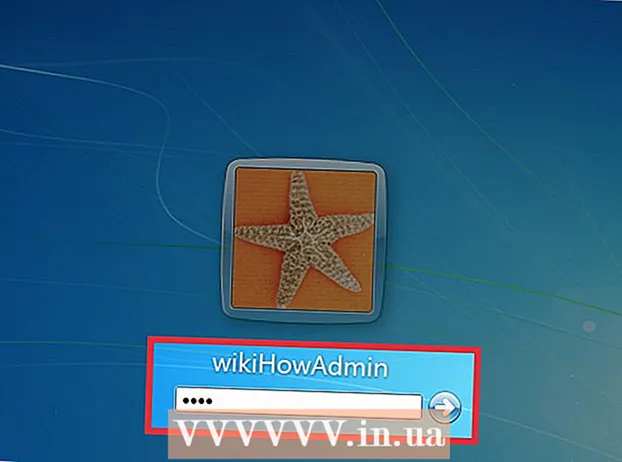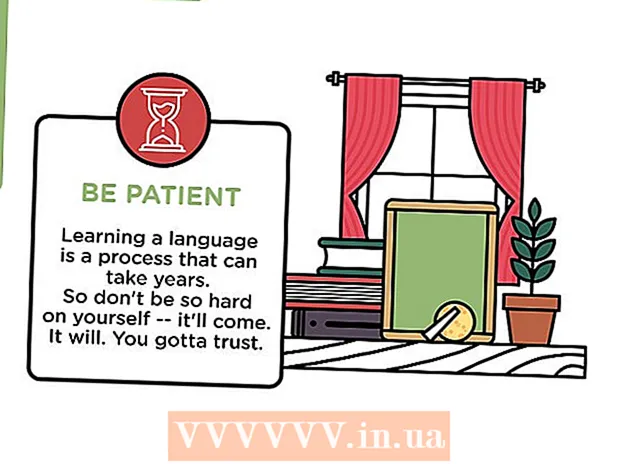लेखक:
Helen Garcia
निर्मितीची तारीख:
22 एप्रिल 2021
अद्यतन तारीख:
1 जुलै 2024

सामग्री
- पावले
- 4 पैकी 1 पद्धत: स्टीम रीस्टार्ट करणे
- 4 पैकी 2 पद्धत: विंडोजवर स्टीम फायली अपडेट करणे
- 4 पैकी 3 पद्धत: मॅक ओएस एक्स वर स्टीम फायली अपडेट करणे
- 4 पैकी 4 पद्धत: लिनक्सवर स्टीम फायली अपडेट करणे
- टिपा
स्टीम रीस्टार्ट केल्याने गेम डाउनलोड करताना किंवा लॉन्च करताना इंटरनेट कनेक्शनच्या समस्यांचे निराकरण होऊ शकते. स्टीम रीस्टार्ट करण्यासाठी, आपण क्लायंट बंद करणे आणि रीस्टार्ट करणे आवश्यक आहे, किंवा स्टीम फायली सुधारित, दूषित, ऑपरेटिंग सिस्टमसाठी चुकीच्या कॉन्फिगर केल्या आहेत किंवा पूर्णपणे गहाळ झाल्या आहेत असे आपल्याला वाटत असल्यास ते अद्यतनित करणे आवश्यक आहे. जर कोणतीही पायरी मदत करत नसेल तर स्टीमशी संपर्क साधण्याचा प्रयत्न करा.
पावले
4 पैकी 1 पद्धत: स्टीम रीस्टार्ट करणे
 1 क्लायंटच्या वरच्या डाव्या कोपर्यात मेनू बारमध्ये "स्टीम" वर क्लिक करा.
1 क्लायंटच्या वरच्या डाव्या कोपर्यात मेनू बारमध्ये "स्टीम" वर क्लिक करा. 2 "साइन आउट" किंवा "स्टीममधून साइन आउट करा" निवडा. तुमचे वर्तमान सत्र समाप्त होईल.
2 "साइन आउट" किंवा "स्टीममधून साइन आउट करा" निवडा. तुमचे वर्तमान सत्र समाप्त होईल. - वैकल्पिकरित्या, आपण सूचना विंडोमध्ये स्टीम चिन्हावर उजवे-क्लिक करू शकता आणि बाहेर पडा निवडा. विंडोजवर, सूचना क्षेत्र डेस्कटॉपच्या खालच्या उजव्या कोपर्यात आहे. Mac OS X वर, सूचना क्षेत्र डेस्कटॉपच्या वरच्या उजव्या कोपर्यात स्थित आहे.
 3 लाँच करण्यासाठी आपल्या डेस्कटॉपवरील स्टीम आयकॉनवर डबल क्लिक करा. आपल्या डेस्कटॉपवर स्टीम शॉर्टकट नसल्यास, स्टार्ट मेनूमध्ये किंवा मॅक ओएस एक्स वरील अनुप्रयोग फोल्डरमध्ये प्रोग्राम शोधा.
3 लाँच करण्यासाठी आपल्या डेस्कटॉपवरील स्टीम आयकॉनवर डबल क्लिक करा. आपल्या डेस्कटॉपवर स्टीम शॉर्टकट नसल्यास, स्टार्ट मेनूमध्ये किंवा मॅक ओएस एक्स वरील अनुप्रयोग फोल्डरमध्ये प्रोग्राम शोधा.
4 पैकी 2 पद्धत: विंडोजवर स्टीम फायली अपडेट करणे
 1 पद्धत 1 पासून 1 आणि 2 चरणांचे अनुसरण करून स्टीममधून बाहेर पडा.
1 पद्धत 1 पासून 1 आणि 2 चरणांचे अनुसरण करून स्टीममधून बाहेर पडा. 2 विंडोज + आर की एकाच वेळी दाबा. हे रन डायलॉग बॉक्स उघडेल.
2 विंडोज + आर की एकाच वेळी दाबा. हे रन डायलॉग बॉक्स उघडेल.  3 डायलॉग बॉक्समध्ये "steam: // flushconfig" कमांड एंटर करा आणि एंटर दाबा. ही कमांड स्टीम फाइल्स अपडेट करेल.
3 डायलॉग बॉक्समध्ये "steam: // flushconfig" कमांड एंटर करा आणि एंटर दाबा. ही कमांड स्टीम फाइल्स अपडेट करेल.  4 आपला संगणक रीस्टार्ट करा आणि नंतर C फोल्डर उघडा: प्रोग्राम फायली स्टीम.
4 आपला संगणक रीस्टार्ट करा आणि नंतर C फोल्डर उघडा: प्रोग्राम फायली स्टीम. 5 क्लायंट पुन्हा सुरू करण्यासाठी "Steam" किंवा "Steam.exe" वर डबल क्लिक करा. हे इन्स्टॉलेशन फोल्डरमधून थेट स्टीम उघडेल. आपल्या डेस्कटॉप शॉर्टकट वरून स्टीम लाँच करू नका.
5 क्लायंट पुन्हा सुरू करण्यासाठी "Steam" किंवा "Steam.exe" वर डबल क्लिक करा. हे इन्स्टॉलेशन फोल्डरमधून थेट स्टीम उघडेल. आपल्या डेस्कटॉप शॉर्टकट वरून स्टीम लाँच करू नका.  6 स्टीमद्वारे खेळणे सुरू ठेवा. तुमच्या फायली आता अपडेट केल्या जातील.
6 स्टीमद्वारे खेळणे सुरू ठेवा. तुमच्या फायली आता अपडेट केल्या जातील.
4 पैकी 3 पद्धत: मॅक ओएस एक्स वर स्टीम फायली अपडेट करणे
 1 पद्धत 1 पासून 1 आणि 2 चरणांचे अनुसरण करून स्टीममधून बाहेर पडा.
1 पद्धत 1 पासून 1 आणि 2 चरणांचे अनुसरण करून स्टीममधून बाहेर पडा. 2 सफारी ब्राउझर सुरू करा आणि अॅड्रेस बारमध्ये "स्टीम: // फ्लशकॉन्फिग" प्रविष्ट करा.
2 सफारी ब्राउझर सुरू करा आणि अॅड्रेस बारमध्ये "स्टीम: // फ्लशकॉन्फिग" प्रविष्ट करा.  3 एंटर दाबा आणि नंतर आपला ब्राउझर बंद करा.
3 एंटर दाबा आणि नंतर आपला ब्राउझर बंद करा. 4 आपला संगणक रीस्टार्ट करा आणि नंतर पुन्हा स्टीम सुरू करा. स्टीमद्वारे प्ले करणे सुरू ठेवण्यासाठी स्टीम फायली अपडेट केल्या जातील.
4 आपला संगणक रीस्टार्ट करा आणि नंतर पुन्हा स्टीम सुरू करा. स्टीमद्वारे प्ले करणे सुरू ठेवण्यासाठी स्टीम फायली अपडेट केल्या जातील.
4 पैकी 4 पद्धत: लिनक्सवर स्टीम फायली अपडेट करणे
 1 टर्मिनल सुरू करा आणि "steam --reset" कमांड एंटर करा.
1 टर्मिनल सुरू करा आणि "steam --reset" कमांड एंटर करा. 2 एंटर दाबा. खालील संदेश स्क्रीनवर दिसेल: बूटस्ट्रॅप / होम / [वापरकर्तानाव] /. स्टीम / स्टीम / bootstrap.tar.xz स्थापित करणे. या संदेशाचा अर्थ स्टीम फायली यशस्वीरित्या अद्यतनित केल्या गेल्या आहेत.
2 एंटर दाबा. खालील संदेश स्क्रीनवर दिसेल: बूटस्ट्रॅप / होम / [वापरकर्तानाव] /. स्टीम / स्टीम / bootstrap.tar.xz स्थापित करणे. या संदेशाचा अर्थ स्टीम फायली यशस्वीरित्या अद्यतनित केल्या गेल्या आहेत.  3 आपला संगणक रीस्टार्ट करा आणि नंतर पुन्हा स्टीम क्लायंट लाँच करा. आपल्याला स्टीमद्वारे खेळणे सुरू ठेवण्यासाठी स्टीम फायली अद्यतनित केल्या जातील.
3 आपला संगणक रीस्टार्ट करा आणि नंतर पुन्हा स्टीम क्लायंट लाँच करा. आपल्याला स्टीमद्वारे खेळणे सुरू ठेवण्यासाठी स्टीम फायली अद्यतनित केल्या जातील.
टिपा
- इंस्टॉलेशन नंतर नवीन गेम लाँच होत नसेल तर स्टीम रीस्टार्ट करण्याचा प्रयत्न करा. गेम यशस्वीरित्या लॉन्च करण्यासाठी कधीकधी स्टीम क्लायंट रीस्टार्ट करणे आवश्यक असते.
- स्टीम रीस्टार्ट केल्यास गेम किंवा इंटरनेट कनेक्शन समस्येचे निराकरण झाले नाही तर दुसरी, तिसरी आणि चौथी पद्धत वापरून आपल्या स्टीम फाइल्स अपडेट करण्याचा प्रयत्न करा. स्टीम फायली अद्यतनित केल्याने आधीच स्थापित गेम्सवर परिणाम किंवा हटविल्याशिवाय प्रोग्रामला त्याच्या मूळ स्थितीत पुनर्संचयित केले जाईल.